[Adaptive QoS] Introductie en instellingen van QoS op de ASUS-router
Wat is QoS?
Quality of Service (QoS) zorgt voor bandbreedte voor taken en toepassingen met hoge prioriteit. U kunt een van de drie QoS-typen kiezen op basis van uw behoeften via de volgende functie-introducties en gebruiksscenario's.
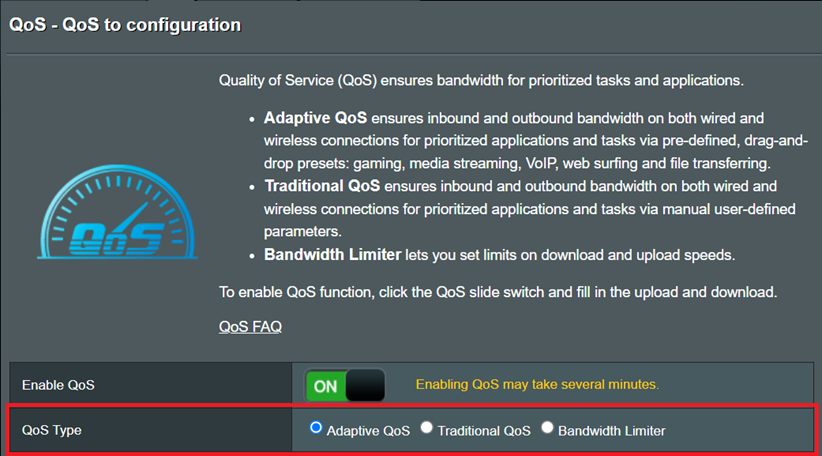
Functie-introducties en gebruiksscenario's
In het adaptieve type kunnen aangepaste prioriteitsniveaus worden ingesteld op basis van specifieke toepassingstypen, waardoor zowel bekabelde als draadloze apparaten prioriteit kunnen geven aan de upload- en downloadbandbreedte van toepassingen met hoge prioriteit. De soorten toepassingen omvatten: games, mediastreaming, VoIP, websurfen, Thuiswerken, enz.
Voorbeeld: als u ervoor wilt zorgen dat uw gaming-bandbreedte wordt beschermd, kunt u de modus "Games" selecteren om ervoor te zorgen dat de bandbreedte zal niet volledig worden ingenomen door een enkele of andere applicatie en vertraging veroorzaken.
Traditionele QoS kan worden aangepast om de maximale en minimale bandbreedtewaarden en prioriteitsniveaus voor verschillende services en toepassingen in te stellen.
Voorbeeld: als u thuis een bandbreedte van 100 Mbps heeft en de gezinsleden het internet voornamelijk gebruiken om te gamen en te surfen op het web, kunnen de netwerkinstellingen worden aangepast aan de behoeften van het gezin. Het websurfniveau kan als hoogste prioriteit worden ingesteld, gevolgd door het spelniveau. De bandbreedtetoewijzing voor browsen kan worden ingesteld tussen 20% en 70% van de totale bandbreedte, wat betekent dat het browsen een gegarandeerde minimale bandbreedte van 20 Mbps zal hebben en niet meer dan 70 Mbps van de totale bandbreedte zal gebruiken. Vervolgens wordt de resterende bandbreedte toegewezen voor gaming.
Raadpleeg de gerelateerde onderwerpen voor gedetailleerde instellingen.[Adaptive QoS] Hoe QoS in te stellen - traditioneel type?
Met deze functie kunt u de maximale upload- en downloadsnelheid voor een enkel apparaat beperken, of het nu bekabeld of draadloos is. Voorlopig kun je de internetsnelheid van maximaal 32 verbonden apparaten tegelijkertijd beperken.
Voorbeeld: als iemand in uw familie vaak grote video's of bestanden downloadt, die bijna alle bandbreedte verbruiken, waardoor anderen niet meer op internet kunnen surfen of games kunnen spelen. Vervolgens kunt u de bandbreedtebegrenzer gebruiken om redelijkerwijs de maximale upload- en downloadbandbreedte toe te wijzen die elk apparaat kan gebruiken.

2. Klik na het invoeren op [QoS inschakelen], selecteer QoS-type als [Adaptive QoS], selecteer vervolgens een modus die past bij uw huidige netwerkgebruik en klik vervolgens op [Toepassen] om te voltooien.
Het volgende voorbeeld toont de modus "Games".
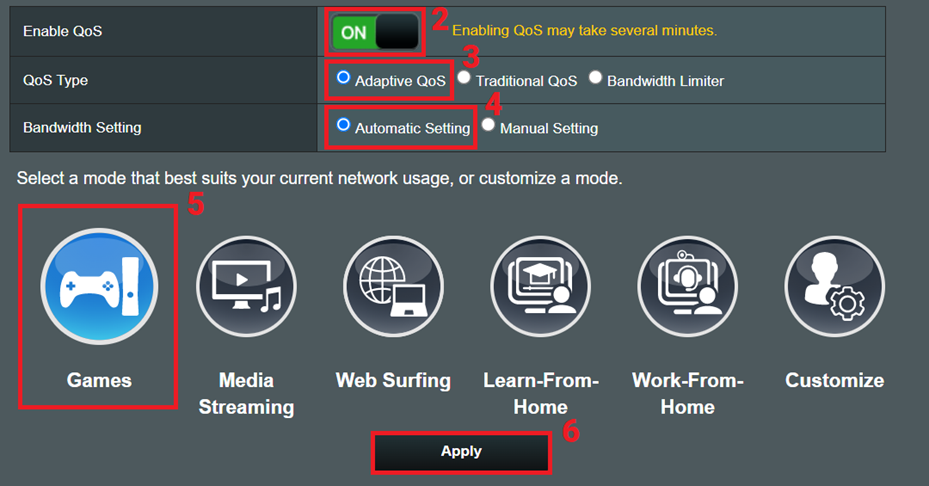
Als u zelf de prioriteitsvolgorde voor verschillende applicaties wilt instellen, kunt u ook op [ Aanpassen ] klikken.
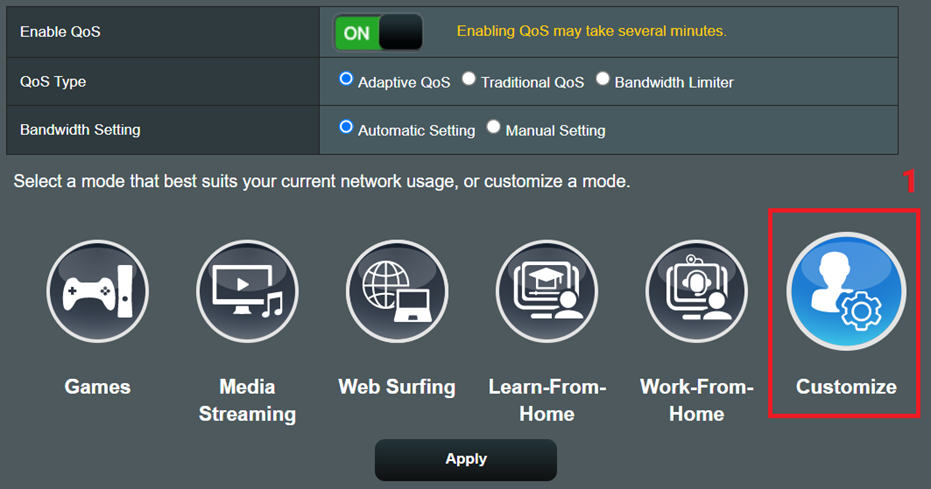
Ga naar de volgende pagina en gebruik slepen en neerzetten om het prioriteitsniveau in te stellen.
In het volgende voorbeeld ziet u hoe u "Video- en audiostreaming" wijzigt in de hoogste prioriteit.
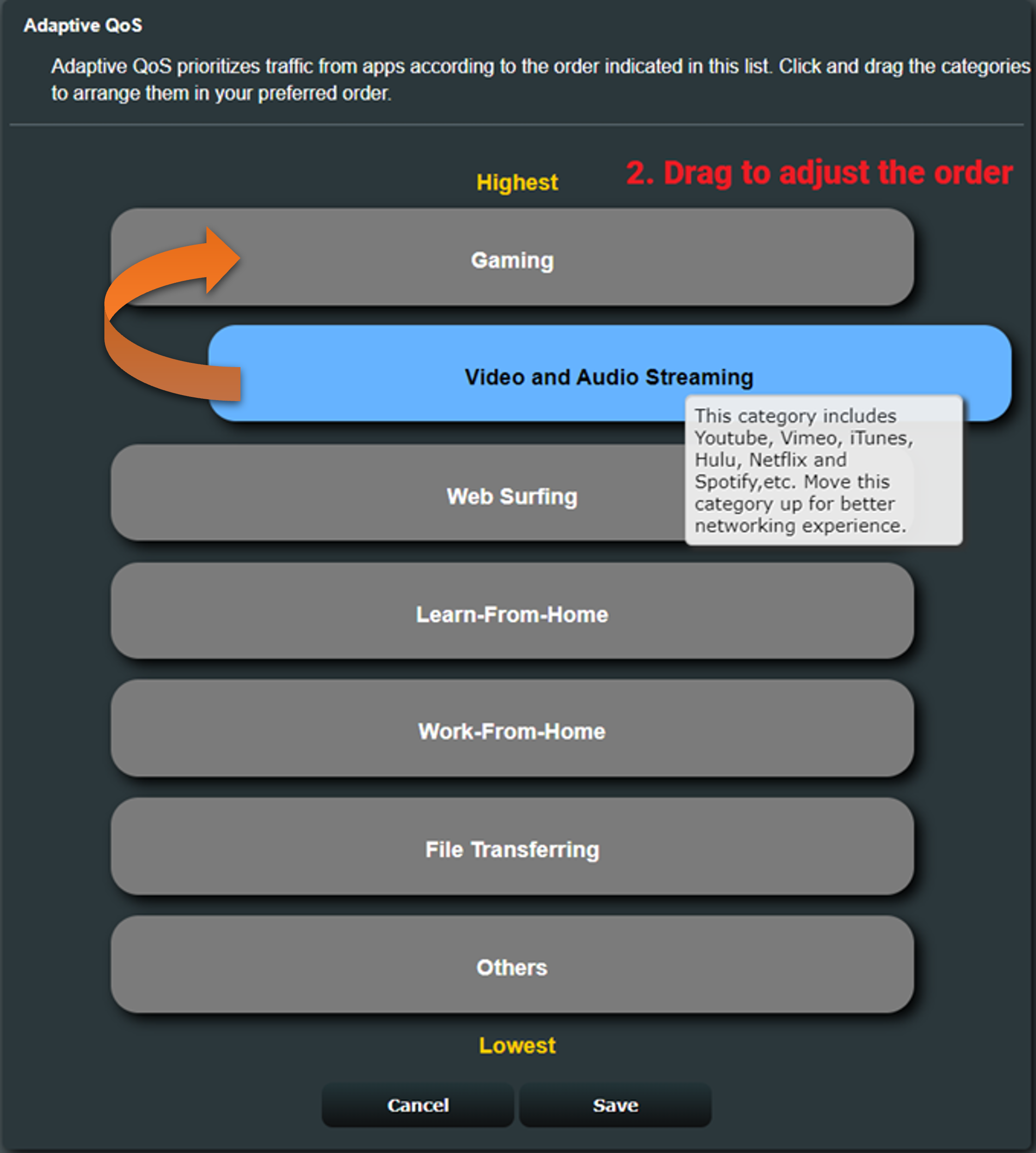
Klik na het slepen op [ Opslaan ] om te voltooien.
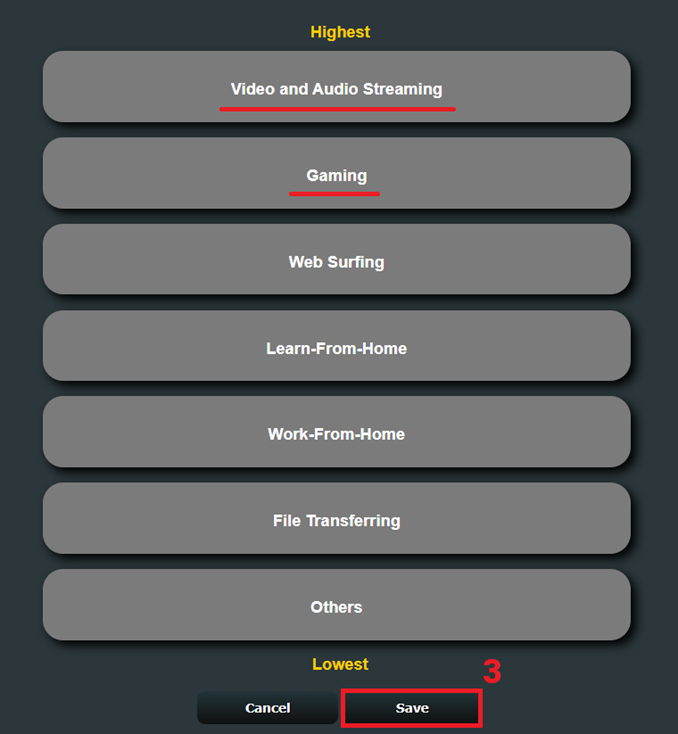
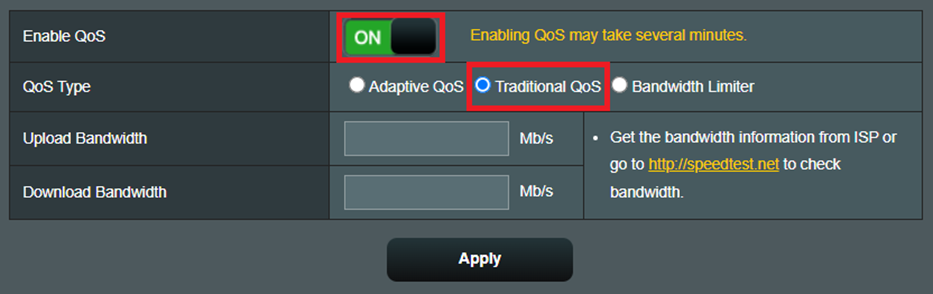

Opmerking 2: Het wordt aanbevolen om uw internetprovider (ISP) te vragen naar de maximale bandbreedte van uw huidige netwerkplan. De bandbreedte-instelling van het apparaat moet lager zijn dan de maximale waarde om het effect van beperking te bereiken.
Voorbeeld: als uw internetprovider een maximale upload-/downloadbandbreedte van 100 Mb/s biedt en u de bandbreedtesnelheid van het apparaat instelt op 100 Mb/s of hoger, is de beschikbare bandbreedte voor het apparaat nog steeds dezelfde als voorheen, namelijk 100 Mb /S. Daarom moet u de snelheid instellen op minder dan de maximale bandbreedte van 100 Mb/s om uw verwachte bandbreedtebeperkingseffect te bereiken.
2. Selecteer [ON] om QoS in te schakelen en klik op [Bandwidth Limiter].
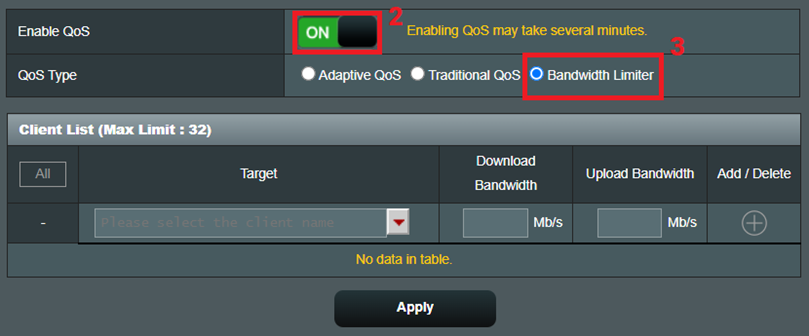
3. Selecteer het doelapparaat dat u wilt beperken.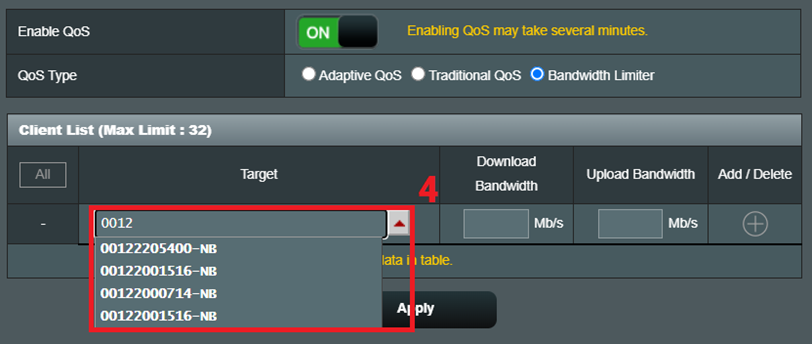
4. Klik na het instellen van de maximale download- en uploadbandbreedte van het apparaat op [ Toevoegen ].
Het volgende is een voorbeeld waarbij de maximale bandbreedte van uw internetprovider 100 Mb/s is en de maximale upload- en downloadbandbreedte van het apparaat dat u wilt beperken 30 Mb/s is.
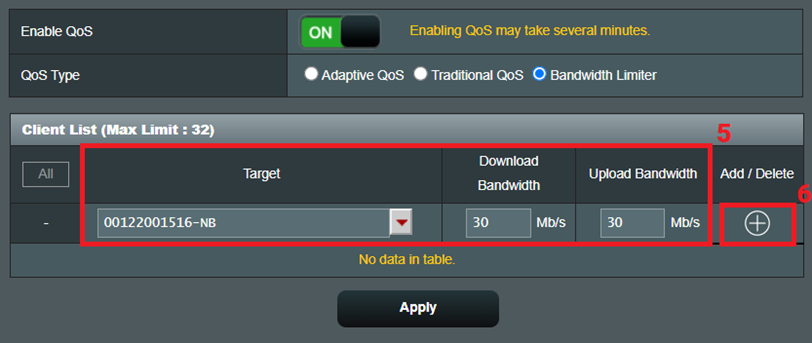
5. Klik na het toevoegen van het apparaat op [ Toepassen ] om te voltooien.
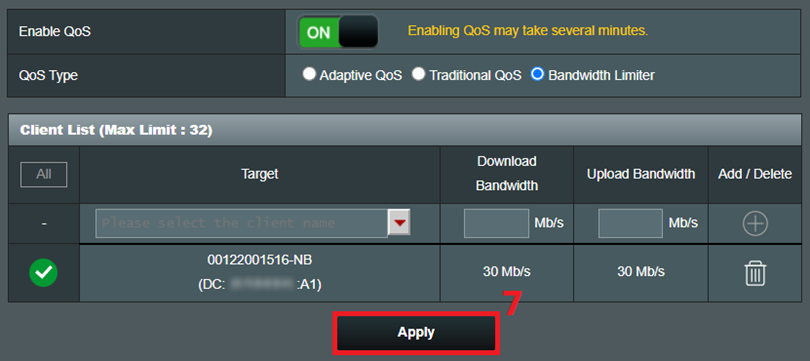
Veelgestelde vragen (FAQ)
1. Kan ik deze drie soorten QoS-functies samen gebruiken?
Momenteel kunnen gebruikers van ASUS-routers slechts één QoS-functie tegelijk selecteren en kunnen ze niet twee of drie typen tegelijkertijd gebruiken. Selecteer de functie die u nodig hebt op basis van uw behoeften en netwerkomgeving.
2. Waarom werkt de ingestelde bandbreedtelimiet voor een enkel apparaat niet zoals verwacht?
(1) Vraag uw internetprovider (ISP) om de maximale bandbreedte van uw netwerkplan te bevestigen.
(2) Zorg ervoor dat de upload- en downloadbandbreedte die voor het apparaat is ingesteld, lager is dan de maximale bandbreedte die door uw internetprovider wordt geboden.
Ervan uitgaande dat de maximale upload- en downloadbandbreedte van uw netwerkplan 100 Mb/s is, als u de upload- en downloadbandbreedte van het apparaat instelt op 110 Mb/s, kan het apparaat maximaal 100 Mb/s gebruiken die door internet wordt geleverd Dienstverlener. Om het beperkende effect met succes te bereiken, moet u de upload- en downloadbandbreedte van het apparaat instellen op een waarde lager dan 100Mb/s.
Hoe krijg ik de (Utility / Firmware)?
U kunt de nieuwste stuurprogramma's, software, firmware en gebruikershandleidingen downloaden in het ASUS Download Center .
Raadpleeg deze link als u meer informatie nodig hebt over het ASUS Download Center .